UNTUK MEMBUAT GAMBAR TINGGI DYNAMIC RANGE, ANDA MEMERLUKAN SETIDAKNYA 3 EKSPOSUR BERBEDA DARI FOTO YANG SAMA, TETAPI DALAM TUTORIAL PHOTOSHOP ANDA AKAN BELAJAR CARA MEMBUAT HDR DARI SATU GAMBAR.
Teknik ini akan membuat bagian terang dari gelap gambar, dan bagian gelap gambar yang terang.Hal ini juga memberikan gambar melihat banyak yang lebih realistis.
Tutorial Detail
Pertama-tama, buka foto yang akan dikonversi untuk HDR.

Langkah 02
Sekarang, pergi ke Image> Adjustments Bayangan> / Highlights . Mengatur " Bayangan"dan" Ikhtisar "sebesar 40-50%
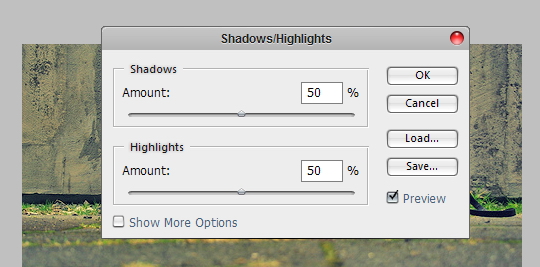
Langkah 03
Gandakan layer, kemudian pergi ke Image> Adjustments> Desaturate (untuk pengguna CS3, pilih "Image> Adjustments> Black & White" dan klik "OK").
Setelah itu, ubah blending layer untuk " Hard Light ".
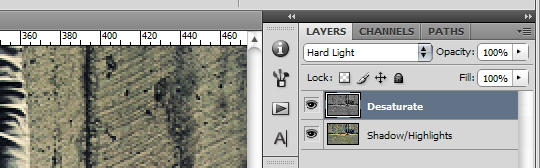

Langkah 04
Mari menambahkan beberapa warna tambahan untuk gambar. Gandakan gambar asli (kami akan menyebutnya Blur), dan menaruhnya di atas lapisan lainnya.
Selanjutnya pergi ke Filter>> Blur Gaussian Blur , setel Radius sekitar 40 pixel .
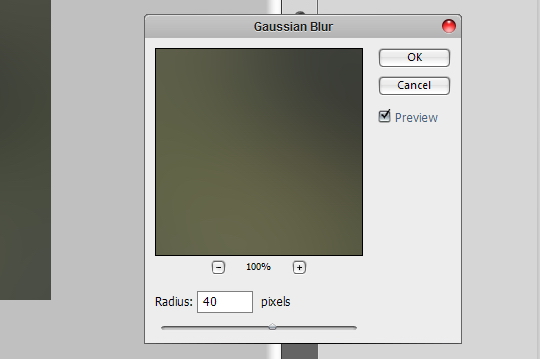
Ubah layer blending untuk " Soft Light ".
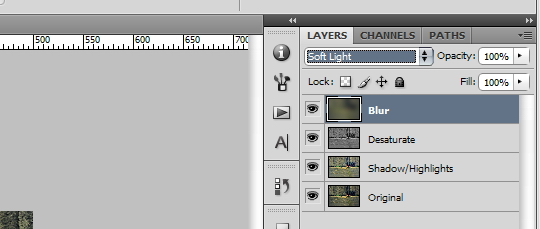
Hasil Akhir

Tutorial Detail
- Program: Adobe Photoshop CS5 (CS4 kompatibel)
- Kesulitan: Pemula
- Perkiraan Waktu Penyelesaian: 15 Menit
Pertama-tama, buka foto yang akan dikonversi untuk HDR.

Langkah 02
Sekarang, pergi ke Image> Adjustments Bayangan> / Highlights . Mengatur " Bayangan"dan" Ikhtisar "sebesar 40-50%
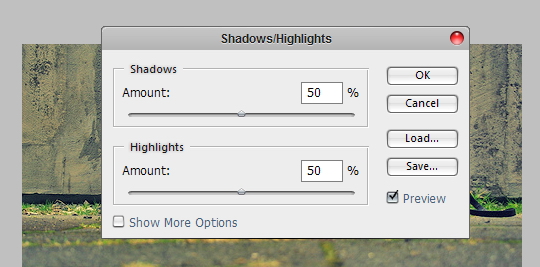
Langkah 03
Gandakan layer, kemudian pergi ke Image> Adjustments> Desaturate (untuk pengguna CS3, pilih "Image> Adjustments> Black & White" dan klik "OK").
Setelah itu, ubah blending layer untuk " Hard Light ".
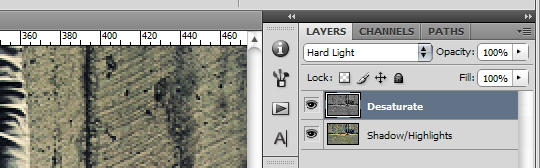

Langkah 04
Mari menambahkan beberapa warna tambahan untuk gambar. Gandakan gambar asli (kami akan menyebutnya Blur), dan menaruhnya di atas lapisan lainnya.
Selanjutnya pergi ke Filter>> Blur Gaussian Blur , setel Radius sekitar 40 pixel .
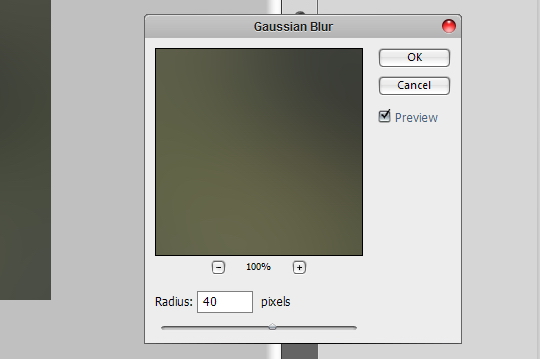
Ubah layer blending untuk " Soft Light ".
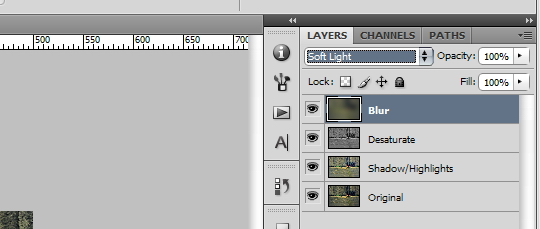
Hasil Akhir

Tidak ada komentar:
Posting Komentar